Subject: [ts-mag:00092] OpenGIS Mail Magazine for T.S.U 【第 85号】
Date: Fri, 07 Feb 2003 21:05:36 +0900
From: Taichi FURUHASHI
OpenGIS Mail Magazine for Technical Support Users 2003/2/7
Keywords: OpenGIS,TNTmips,Sketch,Stop,Desktop,SML,Region,USGS-DEM
オープンGIS
テクニカル・サポート専用メールマガジン
第85号「 V i e w e r に だ っ て 書 き 込 み た い ! ! 」
#################################################################
株式会社 オープンGIS
昨年の秋から、タブレットPC なるパソコンが発売されました。
ノートパソコンのようだけれど、付属のペンで、液晶画面にいろいろと
書き込んだり、絵を描いたりするのに便利な構造になっています。
 http://tabletpc.jp/
パソコンをよりペンと紙に近いツールへと発展させたひとつの形ですね。
●
同じように、画面にデータを表示しながら、思いついたことをメモしたい
とか、データを背景にしながら、ラフな図を書き込みたいなんてこと、GIS
でもありますよね。しかし、TNTmips で考えると、データを作成する場合
は、通常 Edit/Spatial Data 機能、データの表示は、Display/Spatial
Data 機能と、2つに分かれてしまっています。
まったく同じデータに対して2つの機能から同時にアクセスすることは
できませんので、データを表示しているときに、思いついたことを書き込
むときは、その切り替えがとても不便です。
ああ、View ウィンドウの中に、ちょっとした書き込み機能があったらなぁ
と思ったあなた。
あるんです。その名も「スケッチ(Sketch)機能」。
点やライン、ポリゴンに文字など、入力したい情報を選択。ウィンドウ内
をなぞれば、その絵や文字が CAD データとして記録される、お絵かき機能
とでも言うのでしょうか。
では、早速その操作方法についてご紹介しましょう。
●
(1)お絵かき機能
▼まず、メインメニューから Display/Spatial Data... を選択しまして、
いつものように、New 2D Group ボタンを押します。
▼またまたいつものように、Group Controls ウィンドウにて、Add Raster
ボタンなどを押し、お好きなデータを表示します。 ここで、ああ、今
思いついたことを書き込みたい!! と思うわけです。
▼では、この段階からスケッチ機能を起動しましょう。 と、いいまして
も、Sketch というボタンは用意されておりません。ここが非常に判りに
くいのですが、Group View ウィンドウの上に並んでいるボタンの中から、
GeoToolbox ボタンをクリックします。
▼この GeoToolbox 機能は、距離や面積計測、断面図作成、複数エレメント
選択などなど、View ウィンドウで使える様々な機能が集まったツールです。
そのたくさんの機能の一つに、スケッチ機能が用意されているのです。
▼では、線をひくことを前提に話を進めていきましょう。まず GeoToolbox
ウィンドウの上に並ぶボタンの中から Line ボタンを押し込みます。
これで、線を描くモードに切り替わりました。
http://tabletpc.jp/
パソコンをよりペンと紙に近いツールへと発展させたひとつの形ですね。
●
同じように、画面にデータを表示しながら、思いついたことをメモしたい
とか、データを背景にしながら、ラフな図を書き込みたいなんてこと、GIS
でもありますよね。しかし、TNTmips で考えると、データを作成する場合
は、通常 Edit/Spatial Data 機能、データの表示は、Display/Spatial
Data 機能と、2つに分かれてしまっています。
まったく同じデータに対して2つの機能から同時にアクセスすることは
できませんので、データを表示しているときに、思いついたことを書き込
むときは、その切り替えがとても不便です。
ああ、View ウィンドウの中に、ちょっとした書き込み機能があったらなぁ
と思ったあなた。
あるんです。その名も「スケッチ(Sketch)機能」。
点やライン、ポリゴンに文字など、入力したい情報を選択。ウィンドウ内
をなぞれば、その絵や文字が CAD データとして記録される、お絵かき機能
とでも言うのでしょうか。
では、早速その操作方法についてご紹介しましょう。
●
(1)お絵かき機能
▼まず、メインメニューから Display/Spatial Data... を選択しまして、
いつものように、New 2D Group ボタンを押します。
▼またまたいつものように、Group Controls ウィンドウにて、Add Raster
ボタンなどを押し、お好きなデータを表示します。 ここで、ああ、今
思いついたことを書き込みたい!! と思うわけです。
▼では、この段階からスケッチ機能を起動しましょう。 と、いいまして
も、Sketch というボタンは用意されておりません。ここが非常に判りに
くいのですが、Group View ウィンドウの上に並んでいるボタンの中から、
GeoToolbox ボタンをクリックします。
▼この GeoToolbox 機能は、距離や面積計測、断面図作成、複数エレメント
選択などなど、View ウィンドウで使える様々な機能が集まったツールです。
そのたくさんの機能の一つに、スケッチ機能が用意されているのです。
▼では、線をひくことを前提に話を進めていきましょう。まず GeoToolbox
ウィンドウの上に並ぶボタンの中から Line ボタンを押し込みます。
これで、線を描くモードに切り替わりました。
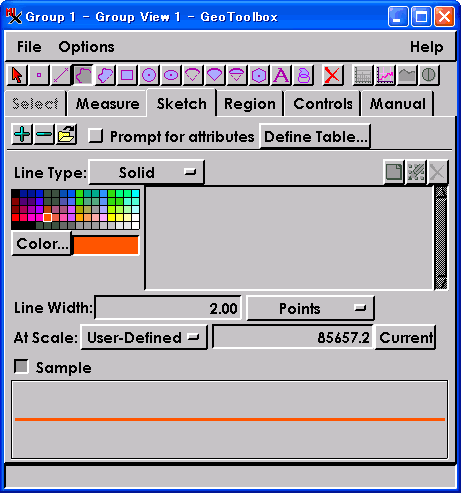 ▼次に Sketch タブへと切り替えましょう。すると、これから書き込む絵
を保存する CAD オブジェクトを聞いてきますので、適当にデスクトップ
などに、入れ物である RVC ファイルと、その中に保存する新規 CAD オブ
ジェクトを指定します。
▼あとは、下のスペースで、線の太さや色を決めましたら、View ウィン
ドウの上で、カチカチと線を描いてみましょう。
▼次に Sketch タブへと切り替えましょう。すると、これから書き込む絵
を保存する CAD オブジェクトを聞いてきますので、適当にデスクトップ
などに、入れ物である RVC ファイルと、その中に保存する新規 CAD オブ
ジェクトを指定します。
▼あとは、下のスペースで、線の太さや色を決めましたら、View ウィン
ドウの上で、カチカチと線を描いてみましょう。
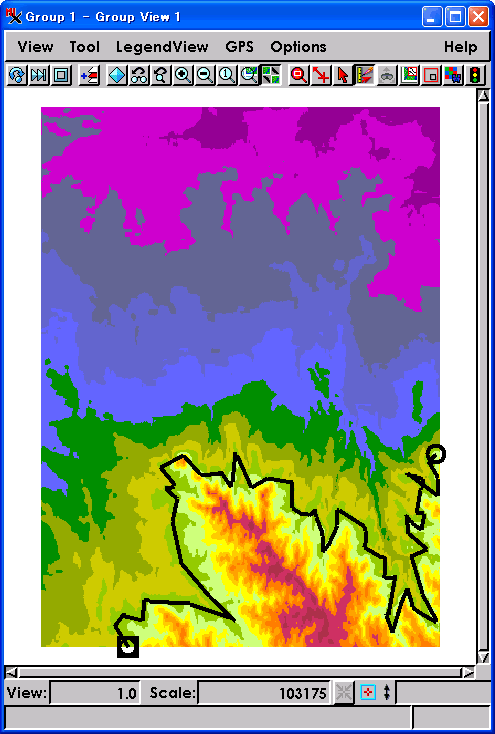 ▼できましたら、最後に確定するため、右クリックをして、Add to Sketch
を選択します。これで完了です。
■一度 GeoToolbox ウィンドウの×(Clear)ボタンを押すと、正しい色で表示
されます。
▼できましたら、最後に確定するため、右クリックをして、Add to Sketch
を選択します。これで完了です。
■一度 GeoToolbox ウィンドウの×(Clear)ボタンを押すと、正しい色で表示
されます。
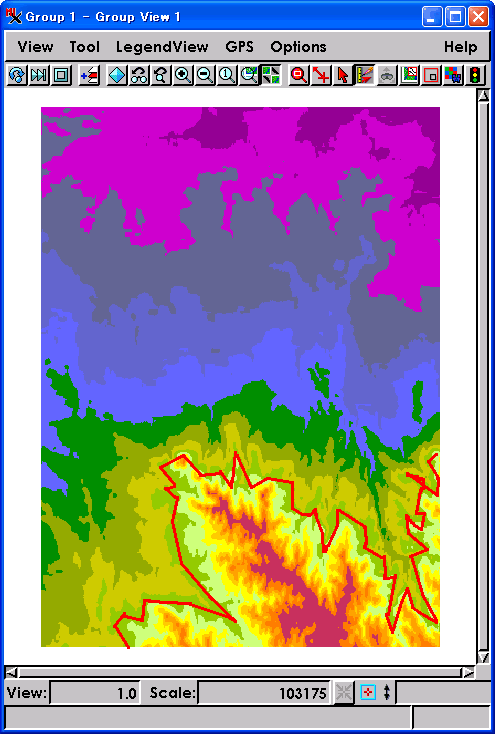 また、確定した後で線を消したい場合は、やはり GeoToolbox ウィンドウ
の左上にあるマイナス(Delete Last Element)ボタンをクリックします。
いかがでしょうか? もちろん、線だけではなく、円や正多角形、ポリゴ
ンなども自由に描けますし、あとで、CAD to Vector 変換をしてもいいで
すね。
(2)簡単属性入力
さて、もう一つ便利な機能をご紹介しましょう。Sketch 機能でラインや
ポリゴンを描くときにも、属性情報を入力することができます。
▼まず、GeoToolbox ウィンドウの Prompt for Atributes チェックをオ
ンにします。
▼すると、新しく作成するテーブルの名前を New Table ウィンドウが
聞いてきます。とりあえず TEST と適当な名前を付けてみましょう。
▼次に New Table ウィンドウが現れますので、左上の Add Field ボタン
を1回押します。自動的に Field という味もそっけもない名前がつきま
すが、今回はそのまま使いましょう。
▼フィールドの設定を決めるために、Field Info タブへ移動して、Field
Type:項目を String に切り替えます。String に設定すると、入力する属
性情報は、文字情報として TNTmips が認識します。
また、確定した後で線を消したい場合は、やはり GeoToolbox ウィンドウ
の左上にあるマイナス(Delete Last Element)ボタンをクリックします。
いかがでしょうか? もちろん、線だけではなく、円や正多角形、ポリゴ
ンなども自由に描けますし、あとで、CAD to Vector 変換をしてもいいで
すね。
(2)簡単属性入力
さて、もう一つ便利な機能をご紹介しましょう。Sketch 機能でラインや
ポリゴンを描くときにも、属性情報を入力することができます。
▼まず、GeoToolbox ウィンドウの Prompt for Atributes チェックをオ
ンにします。
▼すると、新しく作成するテーブルの名前を New Table ウィンドウが
聞いてきます。とりあえず TEST と適当な名前を付けてみましょう。
▼次に New Table ウィンドウが現れますので、左上の Add Field ボタン
を1回押します。自動的に Field という味もそっけもない名前がつきま
すが、今回はそのまま使いましょう。
▼フィールドの設定を決めるために、Field Info タブへ移動して、Field
Type:項目を String に切り替えます。String に設定すると、入力する属
性情報は、文字情報として TNTmips が認識します。
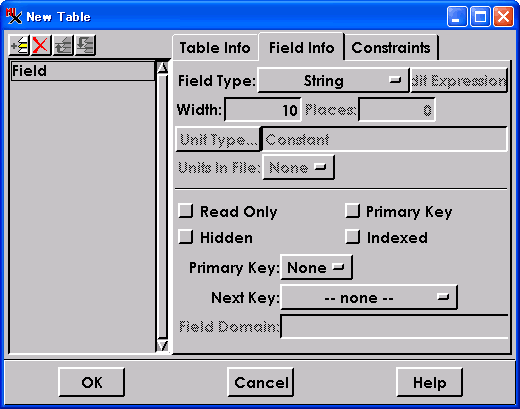 ▼では、New Table ウィンドウの下にある OK ボタンを押しましょう。
▼これで、入力する属性テーブルの準備ができました。後は、先ほどと同
じように Group View ウィンドウの上でぐりぐりと線を書いてみましょう。
▼Add to Sketch を選択すると、今度は、小さなウィンドウが現れてきま
したね。これが、属性を入力するウィンドウです。今描いたラインに対し
て、なにか文字を入力してみましょう。
▼では、New Table ウィンドウの下にある OK ボタンを押しましょう。
▼これで、入力する属性テーブルの準備ができました。後は、先ほどと同
じように Group View ウィンドウの上でぐりぐりと線を書いてみましょう。
▼Add to Sketch を選択すると、今度は、小さなウィンドウが現れてきま
したね。これが、属性を入力するウィンドウです。今描いたラインに対し
て、なにか文字を入力してみましょう。
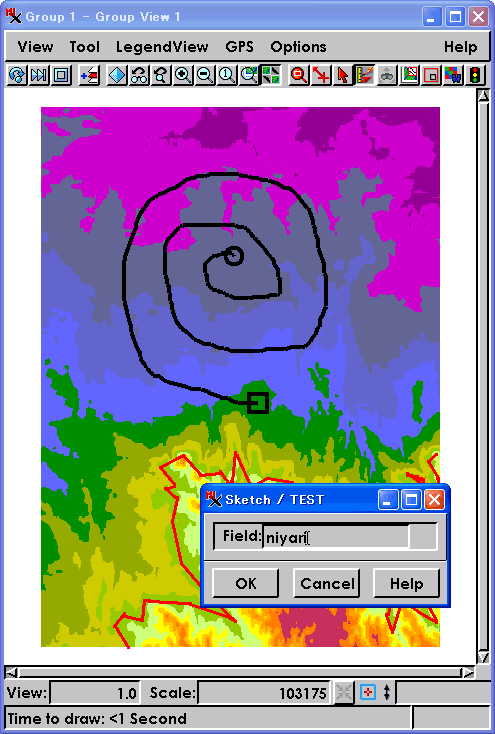 ■これで、線と一緒に、その線に文字属性まで与えられました。
■これで、線と一緒に、その線に文字属性まで与えられました。
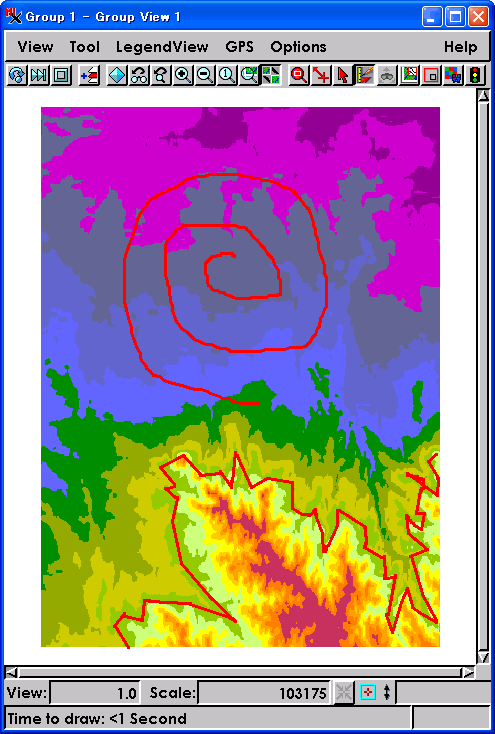 機能が限定されているぶん、Spatial Data Editor よりもシンプルで、
非常にわかりやすいですよね。なかなか、便利な機能だと思います。
あ、日本語を入力する場合は、テーブルの設定を行う New Table ウィン
ドウで、文字コードを Japanese(Shift-JIS)などに設定しておかないと
文字化けしますよ。
描きたいと思ったら、迷わずスケッチ機能を!!
でも GeoToolbox ボタンに隠されていることだけは、お忘れなく。
タブレットPC との組み合わせだと、より便利になるでしょう...
今週の過去プチ・テクニック
"""""""""""""""""""""""""""""""""""""""""""""""""""""""""""""""""
"
" たくさんのデータを表示しているときに限って、
" 設定を間違えることってありますよね。
"
" 全部のデータが表示される時間がもったいない!!
"
"
" そんなときは、Group View ウィンドウの左上にある
" 四角い Stop ボタンをクリックしましょう。
"
" 描画の処理が途中で止まってくれます。
" これでイライラが少し解消されましたね。
"
"""" 隔 週 で 新 / 過 去 テ ク ニ ッ ク を 交 互 に 発 信 """"
New Things 最新情報
=================================================================
=
= (Win/X-Win)Desktop モード「簡単切り替え機能」追加【TNT 修正パッチ】
=
機能が限定されているぶん、Spatial Data Editor よりもシンプルで、
非常にわかりやすいですよね。なかなか、便利な機能だと思います。
あ、日本語を入力する場合は、テーブルの設定を行う New Table ウィン
ドウで、文字コードを Japanese(Shift-JIS)などに設定しておかないと
文字化けしますよ。
描きたいと思ったら、迷わずスケッチ機能を!!
でも GeoToolbox ボタンに隠されていることだけは、お忘れなく。
タブレットPC との組み合わせだと、より便利になるでしょう...
今週の過去プチ・テクニック
"""""""""""""""""""""""""""""""""""""""""""""""""""""""""""""""""
"
" たくさんのデータを表示しているときに限って、
" 設定を間違えることってありますよね。
"
" 全部のデータが表示される時間がもったいない!!
"
"
" そんなときは、Group View ウィンドウの左上にある
" 四角い Stop ボタンをクリックしましょう。
"
" 描画の処理が途中で止まってくれます。
" これでイライラが少し解消されましたね。
"
"""" 隔 週 で 新 / 過 去 テ ク ニ ッ ク を 交 互 に 発 信 """"
New Things 最新情報
=================================================================
=
= (Win/X-Win)Desktop モード「簡単切り替え機能」追加【TNT 修正パッチ】
=  http://www.opengis.co.jp/htm/patch/patch.htm#THIRD
=
= SML Editor で「文字入力できなくなるバグ」修正【TNT 修正パッチ】
=
http://www.opengis.co.jp/htm/patch/patch.htm#THIRD
=
= SML Editor で「文字入力できなくなるバグ」修正【TNT 修正パッチ】
=  http://www.opengis.co.jp/htm/patch/patch.htm#THIRD
=
= リージョンの塗りつぶしで「半透明できないバグ」修正【TNT 修正パッチ】
=
http://www.opengis.co.jp/htm/patch/patch.htm#THIRD
=
= リージョンの塗りつぶしで「半透明できないバグ」修正【TNT 修正パッチ】
=  http://www.opengis.co.jp/htm/patch/patch.htm#THIRD
=
= USGS-DEM 出力にて「Date 情報」の埋め込みに対応【TNT 修正パッチ】
=
http://www.opengis.co.jp/htm/patch/patch.htm#THIRD
=
= USGS-DEM 出力にて「Date 情報」の埋め込みに対応【TNT 修正パッチ】
=  http://www.opengis.co.jp/htm/patch/patch.htm#THIRD
=
=================================================================
バグ・トラブル情報
???
???
??? TNTmips ver6.7 にて リージョンを表示する際に
??? 塗りつぶし設定を行いながら、透明度の設定を行っても
??? 半透明になってくれないバグが見つかりました。
???
???
??? もし、リージョンの塗りつぶしで、半透明表現を行いたい場合は
??? 大変お手数ですが、以下の2つのパッチを充ててください。
???
??? tntdisp.zip
??? needed.zip
???
??? 詳しいパッチの充て方につきましては、こちらのサイトをご覧ください。
???
http://www.opengis.co.jp/htm/patch/patch.htm#THIRD
=
=================================================================
バグ・トラブル情報
???
???
??? TNTmips ver6.7 にて リージョンを表示する際に
??? 塗りつぶし設定を行いながら、透明度の設定を行っても
??? 半透明になってくれないバグが見つかりました。
???
???
??? もし、リージョンの塗りつぶしで、半透明表現を行いたい場合は
??? 大変お手数ですが、以下の2つのパッチを充ててください。
???
??? tntdisp.zip
??? needed.zip
???
??? 詳しいパッチの充て方につきましては、こちらのサイトをご覧ください。
???  http://www.opengis.co.jp/htm/patch/patch.htm
???
???
??? そもそも、リージョンって何? という方は、
??? メルマガ第76号(2002/11/29 配信)をご覧ください。
???
??? よろしくお願いいたします。
???
???
???
今週の話題 on メーリングリスト
~~~~~~~~~~~~~~~~~~~~~~~~~~~~~~~~~~~~~~~~~~~~~~~~~~~~~~~~~~~~~~~~~
~ マイクロイメージ社のサイトに掲載されています、TNTmips 次期バー
~ ジョン(ver6.8)情報について、ユーザーさまよりコメントがありました。
~
http://www.opengis.co.jp/htm/patch/patch.htm
???
???
??? そもそも、リージョンって何? という方は、
??? メルマガ第76号(2002/11/29 配信)をご覧ください。
???
??? よろしくお願いいたします。
???
???
???
今週の話題 on メーリングリスト
~~~~~~~~~~~~~~~~~~~~~~~~~~~~~~~~~~~~~~~~~~~~~~~~~~~~~~~~~~~~~~~~~
~ マイクロイメージ社のサイトに掲載されています、TNTmips 次期バー
~ ジョン(ver6.8)情報について、ユーザーさまよりコメントがありました。
~  http://www.microimages.com/featupd/v68.htm
~
~ 特に、ver6.8 からは、パッチの扱いが
~ ・バグ修正用 と
~ ・新機能追加用 の
~ 2種類に分けられるということで、
~ より安心して TNTmips をご利用いただけるようになる点、
~ ご期待ください!!
~
~~~~~~~~~~~~~~~~~~~~~~~~~~~~~~~~~~~~~~~~~~~~~~~~~~~~~~~~~~~~~~~~~
メーリングリストに参加されたい方は、
info@opengis.co.jp までご連絡ください。
弊社からの対応は バグ対応と、新製品告知のみですが、
ユーザーさまの間での情報交換の場として
多くの方に利用されています。
■■■■■■■ 現 在 の T N T m i p s の 価 格 ■■■■■■■
・TNTmips シングルライセンス 840,000円(税別・送料別)
・年間バージョンアップ(2回分) 140,000円(税別)
・年間テクニカルサポート 90,000円(税別)
普段より、元価格にあまり上乗せしていない分、
円相場に応じて価格が変動いたしますことを
ご理解よろしくお願いいたします。
わからない点などありましたら、
info@opengis.co.jp までご連絡ください。
■■■■■■■■■■■■■■■■■■■■■■■■■■■■■
############# このメールマガジンの配信について ################
このメールマガジンは、
年間テクニカル・サポートに加入されている、
ユーザーさまのみを対象としております。
基本的には、登録アカウント1つに対して
1ユーザーを配信対象としておりますが、
例えば、研究室の予算で加入された場合などは、
ご購入いただいた指導教官と、実際に TNTmips で作業を行う学生1名の、
計2ユーザーを対象として配信させていただきます。
1アカウントに対して合計3名以上の配信は行いません。
学生さん2名が同じくらい使用する場合は、
申し訳ありませんが、じゃんけん等で1人に決めてください。
また、テクニカル・サポートの期限を半年以上過ぎてしまった場合は、
メールマガジンの配信を停止させていただきます。
メールマガジンが配信されなくなった時は、
サポート期限が半年過ぎたとお考えください。
転勤、ドメイン変更などでメールアドレスが変わった場合は、
お手数ですが、弊社までご連絡ください。
テクニカル・サポート活用案内
>サービスその1:緊急なバグ情報はすぐにメール配信します。
>サービスその2:TNTmipsに関するどんな質問にも対応します。
>サービスその3:対応は最優先で行います。
>サービスその4:専用FAX質問用紙をお送りします。
>サービスその5:電話・電子メールも、もちろん最優先で対応いたします。
>サービスその6:週に1回メールマガジンを配信します。
>サービスその7:展示ブースへご来場の方には特製オリジナルグッズを進呈。
>サービスその8:サポート対応で FTP サイトを 20MB まで利用できます。
>サービスその9:現在計画中です...
「これで年間9万円は安い!!」と感じていただけるような
サービスを提供していきたいと考えております。
よろしくお願いいたします。
============ おことわり =============
※OpenGIS Mail Magazine for T.S.Uでは、
TNTmipsに関わる新しいニュースを、
毎週金曜日に、皆さまへご提供させていただきます。
※このメールマガジンの転載・転送はご遠慮ください。
================================
http://www.microimages.com/featupd/v68.htm
~
~ 特に、ver6.8 からは、パッチの扱いが
~ ・バグ修正用 と
~ ・新機能追加用 の
~ 2種類に分けられるということで、
~ より安心して TNTmips をご利用いただけるようになる点、
~ ご期待ください!!
~
~~~~~~~~~~~~~~~~~~~~~~~~~~~~~~~~~~~~~~~~~~~~~~~~~~~~~~~~~~~~~~~~~
メーリングリストに参加されたい方は、
info@opengis.co.jp までご連絡ください。
弊社からの対応は バグ対応と、新製品告知のみですが、
ユーザーさまの間での情報交換の場として
多くの方に利用されています。
■■■■■■■ 現 在 の T N T m i p s の 価 格 ■■■■■■■
・TNTmips シングルライセンス 840,000円(税別・送料別)
・年間バージョンアップ(2回分) 140,000円(税別)
・年間テクニカルサポート 90,000円(税別)
普段より、元価格にあまり上乗せしていない分、
円相場に応じて価格が変動いたしますことを
ご理解よろしくお願いいたします。
わからない点などありましたら、
info@opengis.co.jp までご連絡ください。
■■■■■■■■■■■■■■■■■■■■■■■■■■■■■
############# このメールマガジンの配信について ################
このメールマガジンは、
年間テクニカル・サポートに加入されている、
ユーザーさまのみを対象としております。
基本的には、登録アカウント1つに対して
1ユーザーを配信対象としておりますが、
例えば、研究室の予算で加入された場合などは、
ご購入いただいた指導教官と、実際に TNTmips で作業を行う学生1名の、
計2ユーザーを対象として配信させていただきます。
1アカウントに対して合計3名以上の配信は行いません。
学生さん2名が同じくらい使用する場合は、
申し訳ありませんが、じゃんけん等で1人に決めてください。
また、テクニカル・サポートの期限を半年以上過ぎてしまった場合は、
メールマガジンの配信を停止させていただきます。
メールマガジンが配信されなくなった時は、
サポート期限が半年過ぎたとお考えください。
転勤、ドメイン変更などでメールアドレスが変わった場合は、
お手数ですが、弊社までご連絡ください。
テクニカル・サポート活用案内
>サービスその1:緊急なバグ情報はすぐにメール配信します。
>サービスその2:TNTmipsに関するどんな質問にも対応します。
>サービスその3:対応は最優先で行います。
>サービスその4:専用FAX質問用紙をお送りします。
>サービスその5:電話・電子メールも、もちろん最優先で対応いたします。
>サービスその6:週に1回メールマガジンを配信します。
>サービスその7:展示ブースへご来場の方には特製オリジナルグッズを進呈。
>サービスその8:サポート対応で FTP サイトを 20MB まで利用できます。
>サービスその9:現在計画中です...
「これで年間9万円は安い!!」と感じていただけるような
サービスを提供していきたいと考えております。
よろしくお願いいたします。
============ おことわり =============
※OpenGIS Mail Magazine for T.S.Uでは、
TNTmipsに関わる新しいニュースを、
毎週金曜日に、皆さまへご提供させていただきます。
※このメールマガジンの転載・転送はご遠慮ください。
================================
 http://tabletpc.jp/
パソコンをよりペンと紙に近いツールへと発展させたひとつの形ですね。
●
同じように、画面にデータを表示しながら、思いついたことをメモしたい
とか、データを背景にしながら、ラフな図を書き込みたいなんてこと、GIS
でもありますよね。しかし、TNTmips で考えると、データを作成する場合
は、通常 Edit/Spatial Data 機能、データの表示は、Display/Spatial
Data 機能と、2つに分かれてしまっています。
まったく同じデータに対して2つの機能から同時にアクセスすることは
できませんので、データを表示しているときに、思いついたことを書き込
むときは、その切り替えがとても不便です。
ああ、View ウィンドウの中に、ちょっとした書き込み機能があったらなぁ
と思ったあなた。
あるんです。その名も「スケッチ(Sketch)機能」。
点やライン、ポリゴンに文字など、入力したい情報を選択。ウィンドウ内
をなぞれば、その絵や文字が CAD データとして記録される、お絵かき機能
とでも言うのでしょうか。
では、早速その操作方法についてご紹介しましょう。
●
(1)お絵かき機能
▼まず、メインメニューから Display/Spatial Data... を選択しまして、
いつものように、New 2D Group ボタンを押します。
▼またまたいつものように、Group Controls ウィンドウにて、Add Raster
ボタンなどを押し、お好きなデータを表示します。 ここで、ああ、今
思いついたことを書き込みたい!! と思うわけです。
▼では、この段階からスケッチ機能を起動しましょう。 と、いいまして
も、Sketch というボタンは用意されておりません。ここが非常に判りに
くいのですが、Group View ウィンドウの上に並んでいるボタンの中から、
GeoToolbox ボタンをクリックします。
▼この GeoToolbox 機能は、距離や面積計測、断面図作成、複数エレメント
選択などなど、View ウィンドウで使える様々な機能が集まったツールです。
そのたくさんの機能の一つに、スケッチ機能が用意されているのです。
▼では、線をひくことを前提に話を進めていきましょう。まず GeoToolbox
ウィンドウの上に並ぶボタンの中から Line ボタンを押し込みます。
これで、線を描くモードに切り替わりました。
http://tabletpc.jp/
パソコンをよりペンと紙に近いツールへと発展させたひとつの形ですね。
●
同じように、画面にデータを表示しながら、思いついたことをメモしたい
とか、データを背景にしながら、ラフな図を書き込みたいなんてこと、GIS
でもありますよね。しかし、TNTmips で考えると、データを作成する場合
は、通常 Edit/Spatial Data 機能、データの表示は、Display/Spatial
Data 機能と、2つに分かれてしまっています。
まったく同じデータに対して2つの機能から同時にアクセスすることは
できませんので、データを表示しているときに、思いついたことを書き込
むときは、その切り替えがとても不便です。
ああ、View ウィンドウの中に、ちょっとした書き込み機能があったらなぁ
と思ったあなた。
あるんです。その名も「スケッチ(Sketch)機能」。
点やライン、ポリゴンに文字など、入力したい情報を選択。ウィンドウ内
をなぞれば、その絵や文字が CAD データとして記録される、お絵かき機能
とでも言うのでしょうか。
では、早速その操作方法についてご紹介しましょう。
●
(1)お絵かき機能
▼まず、メインメニューから Display/Spatial Data... を選択しまして、
いつものように、New 2D Group ボタンを押します。
▼またまたいつものように、Group Controls ウィンドウにて、Add Raster
ボタンなどを押し、お好きなデータを表示します。 ここで、ああ、今
思いついたことを書き込みたい!! と思うわけです。
▼では、この段階からスケッチ機能を起動しましょう。 と、いいまして
も、Sketch というボタンは用意されておりません。ここが非常に判りに
くいのですが、Group View ウィンドウの上に並んでいるボタンの中から、
GeoToolbox ボタンをクリックします。
▼この GeoToolbox 機能は、距離や面積計測、断面図作成、複数エレメント
選択などなど、View ウィンドウで使える様々な機能が集まったツールです。
そのたくさんの機能の一つに、スケッチ機能が用意されているのです。
▼では、線をひくことを前提に話を進めていきましょう。まず GeoToolbox
ウィンドウの上に並ぶボタンの中から Line ボタンを押し込みます。
これで、線を描くモードに切り替わりました。
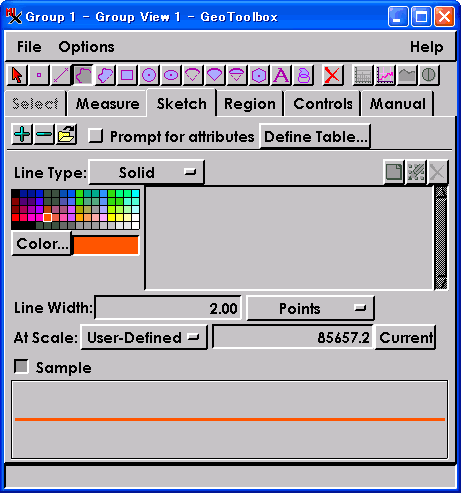 ▼次に Sketch タブへと切り替えましょう。すると、これから書き込む絵
を保存する CAD オブジェクトを聞いてきますので、適当にデスクトップ
などに、入れ物である RVC ファイルと、その中に保存する新規 CAD オブ
ジェクトを指定します。
▼あとは、下のスペースで、線の太さや色を決めましたら、View ウィン
ドウの上で、カチカチと線を描いてみましょう。
▼次に Sketch タブへと切り替えましょう。すると、これから書き込む絵
を保存する CAD オブジェクトを聞いてきますので、適当にデスクトップ
などに、入れ物である RVC ファイルと、その中に保存する新規 CAD オブ
ジェクトを指定します。
▼あとは、下のスペースで、線の太さや色を決めましたら、View ウィン
ドウの上で、カチカチと線を描いてみましょう。
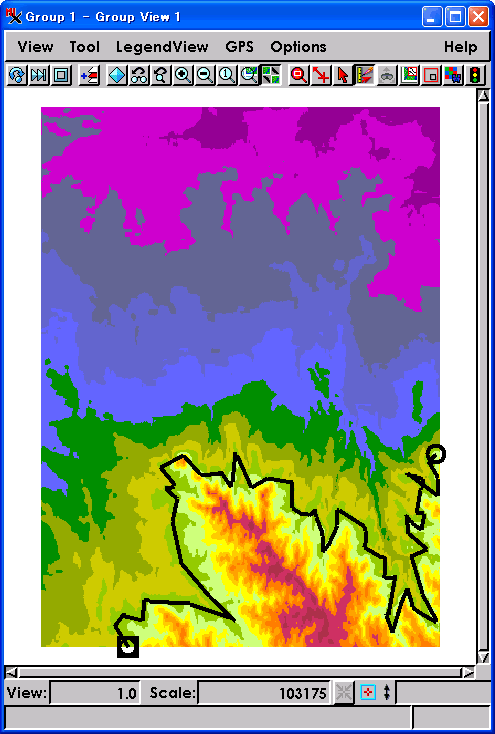 ▼できましたら、最後に確定するため、右クリックをして、Add to Sketch
を選択します。これで完了です。
■一度 GeoToolbox ウィンドウの×(Clear)ボタンを押すと、正しい色で表示
されます。
▼できましたら、最後に確定するため、右クリックをして、Add to Sketch
を選択します。これで完了です。
■一度 GeoToolbox ウィンドウの×(Clear)ボタンを押すと、正しい色で表示
されます。
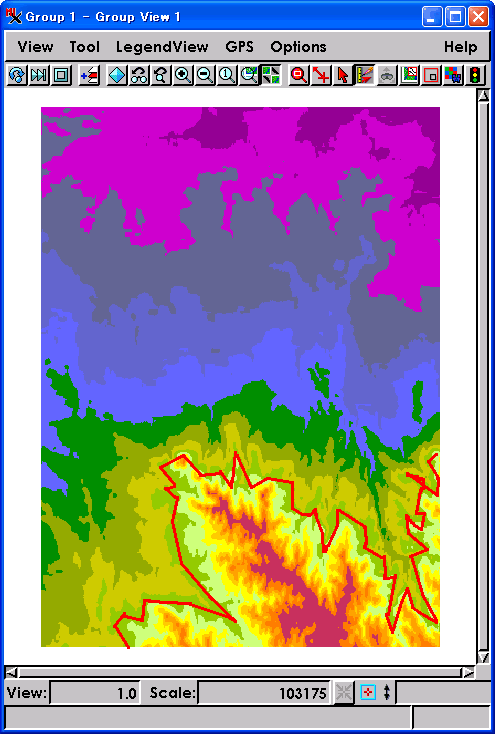 また、確定した後で線を消したい場合は、やはり GeoToolbox ウィンドウ
の左上にあるマイナス(Delete Last Element)ボタンをクリックします。
いかがでしょうか? もちろん、線だけではなく、円や正多角形、ポリゴ
ンなども自由に描けますし、あとで、CAD to Vector 変換をしてもいいで
すね。
(2)簡単属性入力
さて、もう一つ便利な機能をご紹介しましょう。Sketch 機能でラインや
ポリゴンを描くときにも、属性情報を入力することができます。
▼まず、GeoToolbox ウィンドウの Prompt for Atributes チェックをオ
ンにします。
▼すると、新しく作成するテーブルの名前を New Table ウィンドウが
聞いてきます。とりあえず TEST と適当な名前を付けてみましょう。
▼次に New Table ウィンドウが現れますので、左上の Add Field ボタン
を1回押します。自動的に Field という味もそっけもない名前がつきま
すが、今回はそのまま使いましょう。
▼フィールドの設定を決めるために、Field Info タブへ移動して、Field
Type:項目を String に切り替えます。String に設定すると、入力する属
性情報は、文字情報として TNTmips が認識します。
また、確定した後で線を消したい場合は、やはり GeoToolbox ウィンドウ
の左上にあるマイナス(Delete Last Element)ボタンをクリックします。
いかがでしょうか? もちろん、線だけではなく、円や正多角形、ポリゴ
ンなども自由に描けますし、あとで、CAD to Vector 変換をしてもいいで
すね。
(2)簡単属性入力
さて、もう一つ便利な機能をご紹介しましょう。Sketch 機能でラインや
ポリゴンを描くときにも、属性情報を入力することができます。
▼まず、GeoToolbox ウィンドウの Prompt for Atributes チェックをオ
ンにします。
▼すると、新しく作成するテーブルの名前を New Table ウィンドウが
聞いてきます。とりあえず TEST と適当な名前を付けてみましょう。
▼次に New Table ウィンドウが現れますので、左上の Add Field ボタン
を1回押します。自動的に Field という味もそっけもない名前がつきま
すが、今回はそのまま使いましょう。
▼フィールドの設定を決めるために、Field Info タブへ移動して、Field
Type:項目を String に切り替えます。String に設定すると、入力する属
性情報は、文字情報として TNTmips が認識します。
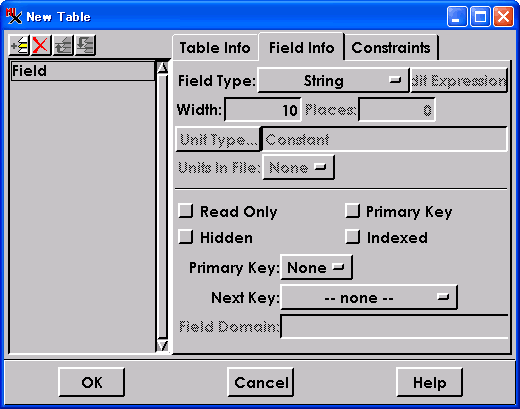 ▼では、New Table ウィンドウの下にある OK ボタンを押しましょう。
▼これで、入力する属性テーブルの準備ができました。後は、先ほどと同
じように Group View ウィンドウの上でぐりぐりと線を書いてみましょう。
▼Add to Sketch を選択すると、今度は、小さなウィンドウが現れてきま
したね。これが、属性を入力するウィンドウです。今描いたラインに対し
て、なにか文字を入力してみましょう。
▼では、New Table ウィンドウの下にある OK ボタンを押しましょう。
▼これで、入力する属性テーブルの準備ができました。後は、先ほどと同
じように Group View ウィンドウの上でぐりぐりと線を書いてみましょう。
▼Add to Sketch を選択すると、今度は、小さなウィンドウが現れてきま
したね。これが、属性を入力するウィンドウです。今描いたラインに対し
て、なにか文字を入力してみましょう。
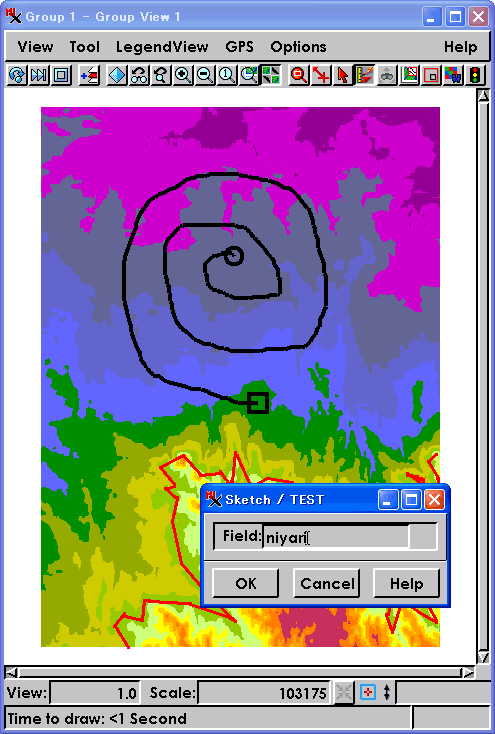 ■これで、線と一緒に、その線に文字属性まで与えられました。
■これで、線と一緒に、その線に文字属性まで与えられました。
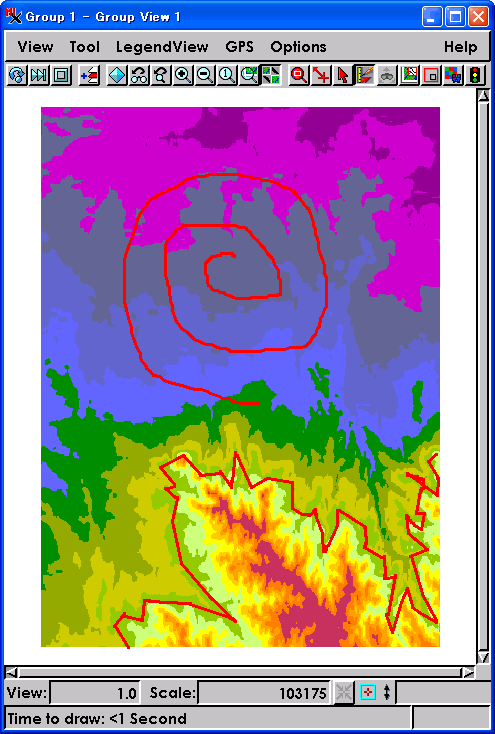 機能が限定されているぶん、Spatial Data Editor よりもシンプルで、
非常にわかりやすいですよね。なかなか、便利な機能だと思います。
あ、日本語を入力する場合は、テーブルの設定を行う New Table ウィン
ドウで、文字コードを Japanese(Shift-JIS)などに設定しておかないと
文字化けしますよ。
描きたいと思ったら、迷わずスケッチ機能を!!
でも GeoToolbox ボタンに隠されていることだけは、お忘れなく。
タブレットPC との組み合わせだと、より便利になるでしょう...
今週の過去プチ・テクニック
"""""""""""""""""""""""""""""""""""""""""""""""""""""""""""""""""
"
" たくさんのデータを表示しているときに限って、
" 設定を間違えることってありますよね。
"
" 全部のデータが表示される時間がもったいない!!
"
"
" そんなときは、Group View ウィンドウの左上にある
" 四角い Stop ボタンをクリックしましょう。
"
" 描画の処理が途中で止まってくれます。
" これでイライラが少し解消されましたね。
"
"""" 隔 週 で 新 / 過 去 テ ク ニ ッ ク を 交 互 に 発 信 """"
New Things 最新情報
=================================================================
=
= (Win/X-Win)Desktop モード「簡単切り替え機能」追加【TNT 修正パッチ】
=
機能が限定されているぶん、Spatial Data Editor よりもシンプルで、
非常にわかりやすいですよね。なかなか、便利な機能だと思います。
あ、日本語を入力する場合は、テーブルの設定を行う New Table ウィン
ドウで、文字コードを Japanese(Shift-JIS)などに設定しておかないと
文字化けしますよ。
描きたいと思ったら、迷わずスケッチ機能を!!
でも GeoToolbox ボタンに隠されていることだけは、お忘れなく。
タブレットPC との組み合わせだと、より便利になるでしょう...
今週の過去プチ・テクニック
"""""""""""""""""""""""""""""""""""""""""""""""""""""""""""""""""
"
" たくさんのデータを表示しているときに限って、
" 設定を間違えることってありますよね。
"
" 全部のデータが表示される時間がもったいない!!
"
"
" そんなときは、Group View ウィンドウの左上にある
" 四角い Stop ボタンをクリックしましょう。
"
" 描画の処理が途中で止まってくれます。
" これでイライラが少し解消されましたね。
"
"""" 隔 週 で 新 / 過 去 テ ク ニ ッ ク を 交 互 に 発 信 """"
New Things 最新情報
=================================================================
=
= (Win/X-Win)Desktop モード「簡単切り替え機能」追加【TNT 修正パッチ】
=  http://www.opengis.co.jp/htm/patch/patch.htm#THIRD
=
= SML Editor で「文字入力できなくなるバグ」修正【TNT 修正パッチ】
=
http://www.opengis.co.jp/htm/patch/patch.htm#THIRD
=
= SML Editor で「文字入力できなくなるバグ」修正【TNT 修正パッチ】
=  http://www.opengis.co.jp/htm/patch/patch.htm#THIRD
=
= リージョンの塗りつぶしで「半透明できないバグ」修正【TNT 修正パッチ】
=
http://www.opengis.co.jp/htm/patch/patch.htm#THIRD
=
= リージョンの塗りつぶしで「半透明できないバグ」修正【TNT 修正パッチ】
=  http://www.opengis.co.jp/htm/patch/patch.htm#THIRD
=
= USGS-DEM 出力にて「Date 情報」の埋め込みに対応【TNT 修正パッチ】
=
http://www.opengis.co.jp/htm/patch/patch.htm#THIRD
=
= USGS-DEM 出力にて「Date 情報」の埋め込みに対応【TNT 修正パッチ】
=  http://www.opengis.co.jp/htm/patch/patch.htm#THIRD
=
=================================================================
バグ・トラブル情報
???
???
??? TNTmips ver6.7 にて リージョンを表示する際に
??? 塗りつぶし設定を行いながら、透明度の設定を行っても
??? 半透明になってくれないバグが見つかりました。
???
???
??? もし、リージョンの塗りつぶしで、半透明表現を行いたい場合は
??? 大変お手数ですが、以下の2つのパッチを充ててください。
???
??? tntdisp.zip
??? needed.zip
???
??? 詳しいパッチの充て方につきましては、こちらのサイトをご覧ください。
???
http://www.opengis.co.jp/htm/patch/patch.htm#THIRD
=
=================================================================
バグ・トラブル情報
???
???
??? TNTmips ver6.7 にて リージョンを表示する際に
??? 塗りつぶし設定を行いながら、透明度の設定を行っても
??? 半透明になってくれないバグが見つかりました。
???
???
??? もし、リージョンの塗りつぶしで、半透明表現を行いたい場合は
??? 大変お手数ですが、以下の2つのパッチを充ててください。
???
??? tntdisp.zip
??? needed.zip
???
??? 詳しいパッチの充て方につきましては、こちらのサイトをご覧ください。
???  http://www.opengis.co.jp/htm/patch/patch.htm
???
???
??? そもそも、リージョンって何? という方は、
??? メルマガ第76号(2002/11/29 配信)をご覧ください。
???
??? よろしくお願いいたします。
???
???
???
今週の話題 on メーリングリスト
~~~~~~~~~~~~~~~~~~~~~~~~~~~~~~~~~~~~~~~~~~~~~~~~~~~~~~~~~~~~~~~~~
~ マイクロイメージ社のサイトに掲載されています、TNTmips 次期バー
~ ジョン(ver6.8)情報について、ユーザーさまよりコメントがありました。
~
http://www.opengis.co.jp/htm/patch/patch.htm
???
???
??? そもそも、リージョンって何? という方は、
??? メルマガ第76号(2002/11/29 配信)をご覧ください。
???
??? よろしくお願いいたします。
???
???
???
今週の話題 on メーリングリスト
~~~~~~~~~~~~~~~~~~~~~~~~~~~~~~~~~~~~~~~~~~~~~~~~~~~~~~~~~~~~~~~~~
~ マイクロイメージ社のサイトに掲載されています、TNTmips 次期バー
~ ジョン(ver6.8)情報について、ユーザーさまよりコメントがありました。
~  http://www.microimages.com/featupd/v68.htm
~
~ 特に、ver6.8 からは、パッチの扱いが
~ ・バグ修正用 と
~ ・新機能追加用 の
~ 2種類に分けられるということで、
~ より安心して TNTmips をご利用いただけるようになる点、
~ ご期待ください!!
~
~~~~~~~~~~~~~~~~~~~~~~~~~~~~~~~~~~~~~~~~~~~~~~~~~~~~~~~~~~~~~~~~~
メーリングリストに参加されたい方は、
info@opengis.co.jp までご連絡ください。
弊社からの対応は バグ対応と、新製品告知のみですが、
ユーザーさまの間での情報交換の場として
多くの方に利用されています。
■■■■■■■ 現 在 の T N T m i p s の 価 格 ■■■■■■■
・TNTmips シングルライセンス 840,000円(税別・送料別)
・年間バージョンアップ(2回分) 140,000円(税別)
・年間テクニカルサポート 90,000円(税別)
普段より、元価格にあまり上乗せしていない分、
円相場に応じて価格が変動いたしますことを
ご理解よろしくお願いいたします。
わからない点などありましたら、
info@opengis.co.jp までご連絡ください。
■■■■■■■■■■■■■■■■■■■■■■■■■■■■■
############# このメールマガジンの配信について ################
このメールマガジンは、
年間テクニカル・サポートに加入されている、
ユーザーさまのみを対象としております。
基本的には、登録アカウント1つに対して
1ユーザーを配信対象としておりますが、
例えば、研究室の予算で加入された場合などは、
ご購入いただいた指導教官と、実際に TNTmips で作業を行う学生1名の、
計2ユーザーを対象として配信させていただきます。
1アカウントに対して合計3名以上の配信は行いません。
学生さん2名が同じくらい使用する場合は、
申し訳ありませんが、じゃんけん等で1人に決めてください。
また、テクニカル・サポートの期限を半年以上過ぎてしまった場合は、
メールマガジンの配信を停止させていただきます。
メールマガジンが配信されなくなった時は、
サポート期限が半年過ぎたとお考えください。
転勤、ドメイン変更などでメールアドレスが変わった場合は、
お手数ですが、弊社までご連絡ください。
テクニカル・サポート活用案内
>サービスその1:緊急なバグ情報はすぐにメール配信します。
>サービスその2:TNTmipsに関するどんな質問にも対応します。
>サービスその3:対応は最優先で行います。
>サービスその4:専用FAX質問用紙をお送りします。
>サービスその5:電話・電子メールも、もちろん最優先で対応いたします。
>サービスその6:週に1回メールマガジンを配信します。
>サービスその7:展示ブースへご来場の方には特製オリジナルグッズを進呈。
>サービスその8:サポート対応で FTP サイトを 20MB まで利用できます。
>サービスその9:現在計画中です...
「これで年間9万円は安い!!」と感じていただけるような
サービスを提供していきたいと考えております。
よろしくお願いいたします。
============ おことわり =============
※OpenGIS Mail Magazine for T.S.Uでは、
TNTmipsに関わる新しいニュースを、
毎週金曜日に、皆さまへご提供させていただきます。
※このメールマガジンの転載・転送はご遠慮ください。
================================
http://www.microimages.com/featupd/v68.htm
~
~ 特に、ver6.8 からは、パッチの扱いが
~ ・バグ修正用 と
~ ・新機能追加用 の
~ 2種類に分けられるということで、
~ より安心して TNTmips をご利用いただけるようになる点、
~ ご期待ください!!
~
~~~~~~~~~~~~~~~~~~~~~~~~~~~~~~~~~~~~~~~~~~~~~~~~~~~~~~~~~~~~~~~~~
メーリングリストに参加されたい方は、
info@opengis.co.jp までご連絡ください。
弊社からの対応は バグ対応と、新製品告知のみですが、
ユーザーさまの間での情報交換の場として
多くの方に利用されています。
■■■■■■■ 現 在 の T N T m i p s の 価 格 ■■■■■■■
・TNTmips シングルライセンス 840,000円(税別・送料別)
・年間バージョンアップ(2回分) 140,000円(税別)
・年間テクニカルサポート 90,000円(税別)
普段より、元価格にあまり上乗せしていない分、
円相場に応じて価格が変動いたしますことを
ご理解よろしくお願いいたします。
わからない点などありましたら、
info@opengis.co.jp までご連絡ください。
■■■■■■■■■■■■■■■■■■■■■■■■■■■■■
############# このメールマガジンの配信について ################
このメールマガジンは、
年間テクニカル・サポートに加入されている、
ユーザーさまのみを対象としております。
基本的には、登録アカウント1つに対して
1ユーザーを配信対象としておりますが、
例えば、研究室の予算で加入された場合などは、
ご購入いただいた指導教官と、実際に TNTmips で作業を行う学生1名の、
計2ユーザーを対象として配信させていただきます。
1アカウントに対して合計3名以上の配信は行いません。
学生さん2名が同じくらい使用する場合は、
申し訳ありませんが、じゃんけん等で1人に決めてください。
また、テクニカル・サポートの期限を半年以上過ぎてしまった場合は、
メールマガジンの配信を停止させていただきます。
メールマガジンが配信されなくなった時は、
サポート期限が半年過ぎたとお考えください。
転勤、ドメイン変更などでメールアドレスが変わった場合は、
お手数ですが、弊社までご連絡ください。
テクニカル・サポート活用案内
>サービスその1:緊急なバグ情報はすぐにメール配信します。
>サービスその2:TNTmipsに関するどんな質問にも対応します。
>サービスその3:対応は最優先で行います。
>サービスその4:専用FAX質問用紙をお送りします。
>サービスその5:電話・電子メールも、もちろん最優先で対応いたします。
>サービスその6:週に1回メールマガジンを配信します。
>サービスその7:展示ブースへご来場の方には特製オリジナルグッズを進呈。
>サービスその8:サポート対応で FTP サイトを 20MB まで利用できます。
>サービスその9:現在計画中です...
「これで年間9万円は安い!!」と感じていただけるような
サービスを提供していきたいと考えております。
よろしくお願いいたします。
============ おことわり =============
※OpenGIS Mail Magazine for T.S.Uでは、
TNTmipsに関わる新しいニュースを、
毎週金曜日に、皆さまへご提供させていただきます。
※このメールマガジンの転載・転送はご遠慮ください。
================================